كيفية تثبيت مواقع الويب على شريط المهام باستخدام Microsoft Edge
تم تعيين متصفح الويب Microsoft Edge(Microsoft Edge) الجديد ليحل محل القديم ، وهذا ليس بالأمر السيئ تمامًا. يعمل الإصدار القديم من Edge ، في بعض النواحي ، بشكل مشابه لبرنامج Internet Explorer(Internet Explorer) ، ولم يكن محرك العرض مدعومًا على نطاق واسع مثل Chromium . والخبر السار هو أن Microsoft أزالت كل الأشياء الجيدة من Chromium واستبدلت الكثير منها بواجهات برمجة التطبيقات(APIs) الخاصة بها . هذا يعني أنه إذا لم تكن من محبي Google ، فلا داعي للقلق كثيرًا بشأن استخدام متصفح Edge الجديد.(Edge)
حسنًا ، نريد اليوم التحدث عن كيفية تثبيت مواقع الويب عبر Edge على شريط المهام في نظام التشغيل Windows 10(Windows 10) . هذه الميزة مفيدة إذا كنت تريد تشغيل موقع ويب بسرعة ، خاصة إذا لم يتم فتح Edge بعد. (Edge)من السهل جدًا إنجاز المهمة ، لذلك دعونا نلقي نظرة على كيفية إنجازها الآن.
تثبيت موقع الويب على شريط المهام باستخدام Edge
يعد تثبيت مواقع الويب على شريط المهام(Taskbar) في نظام التشغيل Windows 10(Windows 10) باستخدام Microsoft Edge أمرًا يمكنك القيام به ، وخمن ماذا؟ من السهل جدا تحقيقه.
- قم بتشغيل Microsoft Edge
- قم بزيارة الموقع
- حدد المزيد من الأدوات(Select More Tools) من القائمة المنسدلة.
- أخيرًا ، انقر فوق تثبيت في شريط المهام.
قم بتشغيل Microsoft Edge(Launch Microsoft Edge)
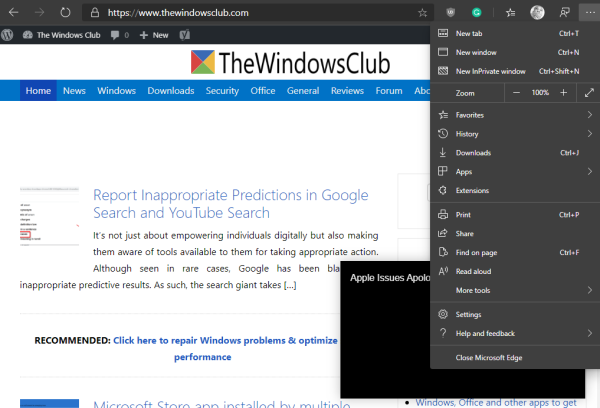
كما هو مذكور أعلاه ، فإن الإصدار الجديد من Edge ( Chromium ) مطلوب ، لذلك إذا لم تقم بتنزيله بعد ، فنحن نقترح عليك زيارة صفحة الويب الرسمية والحصول على يديك الآن.
بمجرد الانتهاء من ذلك ، قم بتشغيل المتصفح ، ثم قم بزيارة موقع الويب الذي تريد وضعه على شريط المهام. نود أن نوصي TheWindowsClub ، لأسباب واضحة بالطبع.
ثبّت موقع الويب على شريط المهام(Pin the website to the taskbar)

عندما يتعلق الأمر بتثبيت موقع الويب على شريط المهام ، يرجى النقر فوق الزر ثلاثي النقاط في الزاوية العلوية اليمنى ، ثم تحديد المزيد من الأدوات من القائمة المنسدلة. أخيرًا ، انقر فوق تثبيت في شريط المهام(Pin to Taskbar) ، ثم حدد تثبيت(Pin) ، وانتظر ظهور الرمز على شريط المهام.
بسيطة وسهلة ، أليس كذلك؟ نعم ، نحن نتفق بنسبة 100 في المائة مع تقييمك. الآن ، انطلق وأضف مواقع الويب الخاصة بك لأنه يمكنك إضافة ما تريد.
Related posts
كيفية إنشاء Guest Profile shortcut ل Microsoft Edge
كيفية إزالة زر القائمة Extensions من Microsoft Edge toolbar
كيفية تعيين أو تغيير Microsoft Edge homepage على نظام التشغيل Windows 10
أضف Home button إلى Microsoft Edge browser
كيفية الحد من Media Autoplay في Microsoft Edge browser
Microsoft Edge browser توقف، وتجميد، وتحطم أو لا يعمل
كيفية إيقاف تشغيل الإخطارات Microsoft Edge
لماذا تفقد بعض الملحقات على Microsoft Edge browser؟
يتم تكوين سياسات التحديث ولكن سيتم تجاهله - Microsoft Edge
كيفية تثبيت Extensions Chrome على Microsoft Edge browser
كيفية تثبيت ملحقات في Microsoft Edge browser
كيفية تطبيق Google SafeSearch في Microsoft Edge في Windows 10
سوف Microsoft Edge لا تفتح على نظام التشغيل Windows 11/10
كيف تلعب لSurf Game الجديد في Microsoft Edge
قم بإنشاء اختصار لفتح Microsoft Edge browser في InPrivate mode
يغلق Microsoft Edge تلقائيا بعد فتحه على Windows
Access & use Microsoft Edge حول صفحة الأعلام على ويندوز 10
كيفية إظهار Favorites Bar في Microsoft Edge على Windows 10
المجموعات في Microsoft Edge هي طريقة سهلة لتخزين web content
كيفية حظر موقع الويب في Microsoft Edge على Windows 10
